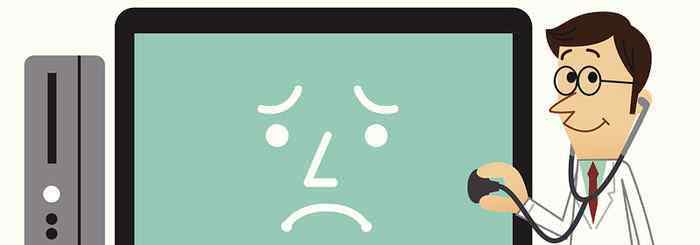很多时间打开电脑,都会出现电脑时间不能自动更新的问题。下面来教大家电脑时间校准同步的方法,以windows 10系统为例A。
电脑时间不能自动更新(电脑时间校准同步)
1、先右击右下方错误的时间,如图选择进入,或者快捷键按A。
2、进入到日期和时间的界面后,选择“区域”,然后在“区域”栏目下点击“其他日期、时间和区域格式设置”即可。
3、点击“设置时间和日期”,标签里选择网络时间,也就是“Internet时间”进行修改,进入修改页面。
4、选择“更改设置”。
5、首先在“与Internet时间服务器同步”的方框里打钩,选择服务器,服务器的地址表示的不同的时间计量标准,例如time.nist.gov为美国标准技术院,采用格灵威时间;time.windows.com是微软的校时服务器。选择其中一个即可,这些服务器设置的时间都是差不多的,只是存放数据的位置不同而已。
6、设置完了之后,点击立即更新,右下方的时间马上就正常了。
7、最后点击确定,注意这个确定点完之后,退出来回到“Internet时间”标签页,也要点击下确定,这才算完成了 电脑时间校准同步 。
注意事项
电脑时间不能自动更新(电脑时间校准同步),重新开机如果又是手动设置,可能是系统电池的问题,需要找维修人员更换电池即可;还可能是电脑被病毒入侵,可以下载杀毒软件进行杀毒,或者重装系统便可以解决了。
以上就是电脑时间校准同步方法介绍,希望能对大家有所帮助,如有更多的问题请持续关注太平洋电脑网IT百科栏目,为大家带来更多最新的解答。
1.《电脑时间不能同步 电脑时间不能自动更新怎么回事?电脑时间校准同步方法介绍》援引自互联网,旨在传递更多网络信息知识,仅代表作者本人观点,与本网站无关,侵删请联系页脚下方联系方式。
2.《电脑时间不能同步 电脑时间不能自动更新怎么回事?电脑时间校准同步方法介绍》仅供读者参考,本网站未对该内容进行证实,对其原创性、真实性、完整性、及时性不作任何保证。
3.文章转载时请保留本站内容来源地址,https://www.lu-xu.com/keji/464438.html